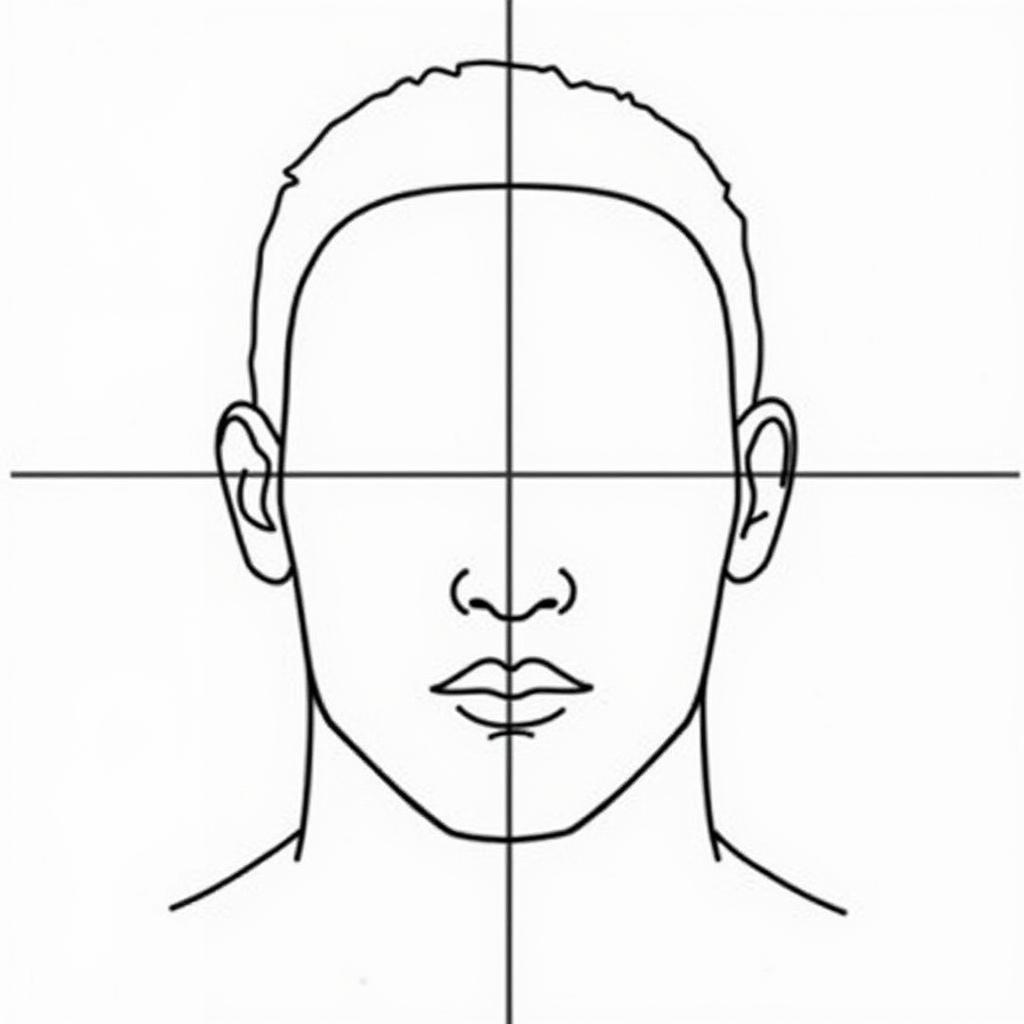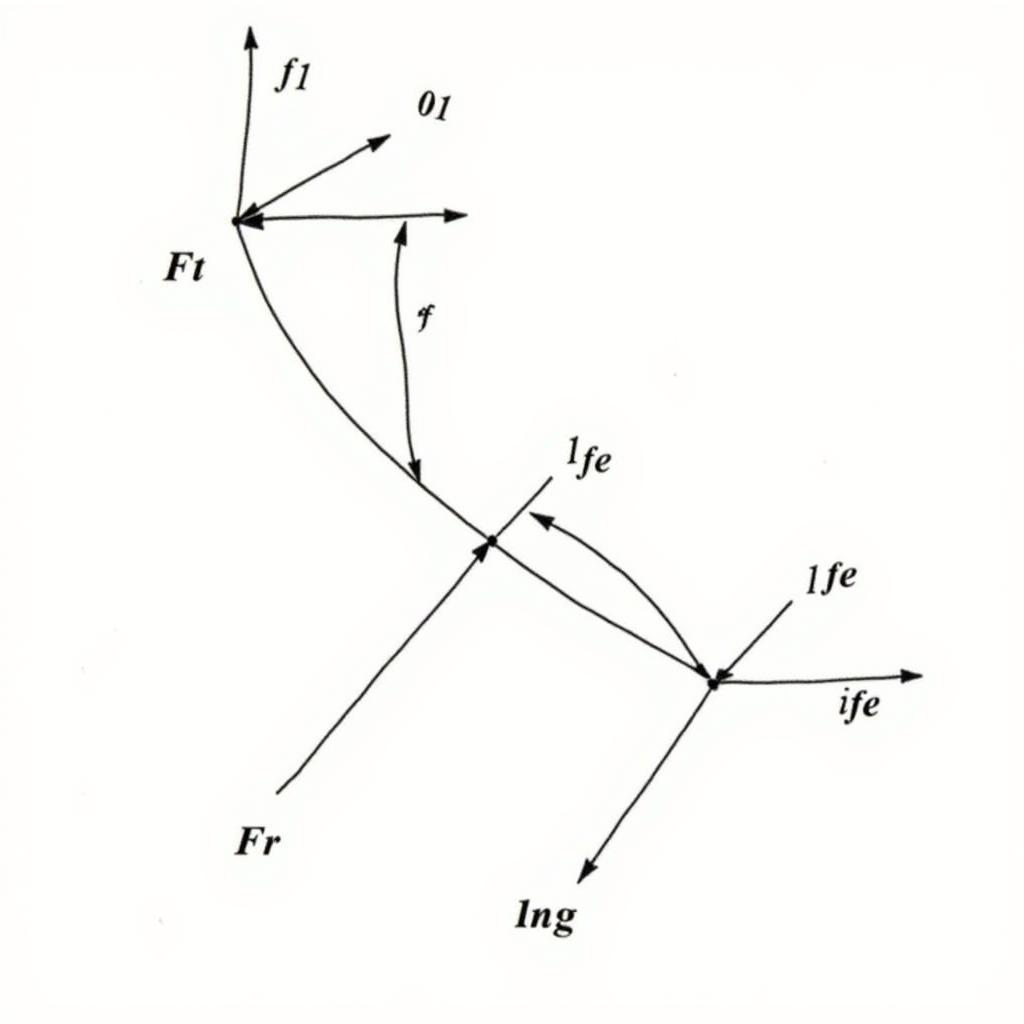Bản Vẽ Cad Bị Méo là một vấn đề phổ biến mà nhiều người dùng gặp phải, gây khó khăn trong quá trình thiết kế và in ấn. Việc này có thể do nhiều nguyên nhân, từ cài đặt phần mềm đến thao tác sai lệch. Bài viết này sẽ hướng dẫn bạn cách xác định nguyên nhân và khắc phục hiệu quả tình trạng bản vẽ CAD bị méo.
Nguyên Nhân Khiến Bản Vẽ CAD Bị Méo
Có rất nhiều lý do dẫn đến hiện tượng bản vẽ CAD bị méo. Một số nguyên nhân thường gặp bao gồm: sai lệch hệ tọa độ, lỗi trong quá trình import/export file, vấn đề về tỷ lệ bản vẽ, hoặc do card đồ họa. Việc xác định chính xác nguyên nhân là bước đầu tiên để tìm ra giải pháp phù hợp.
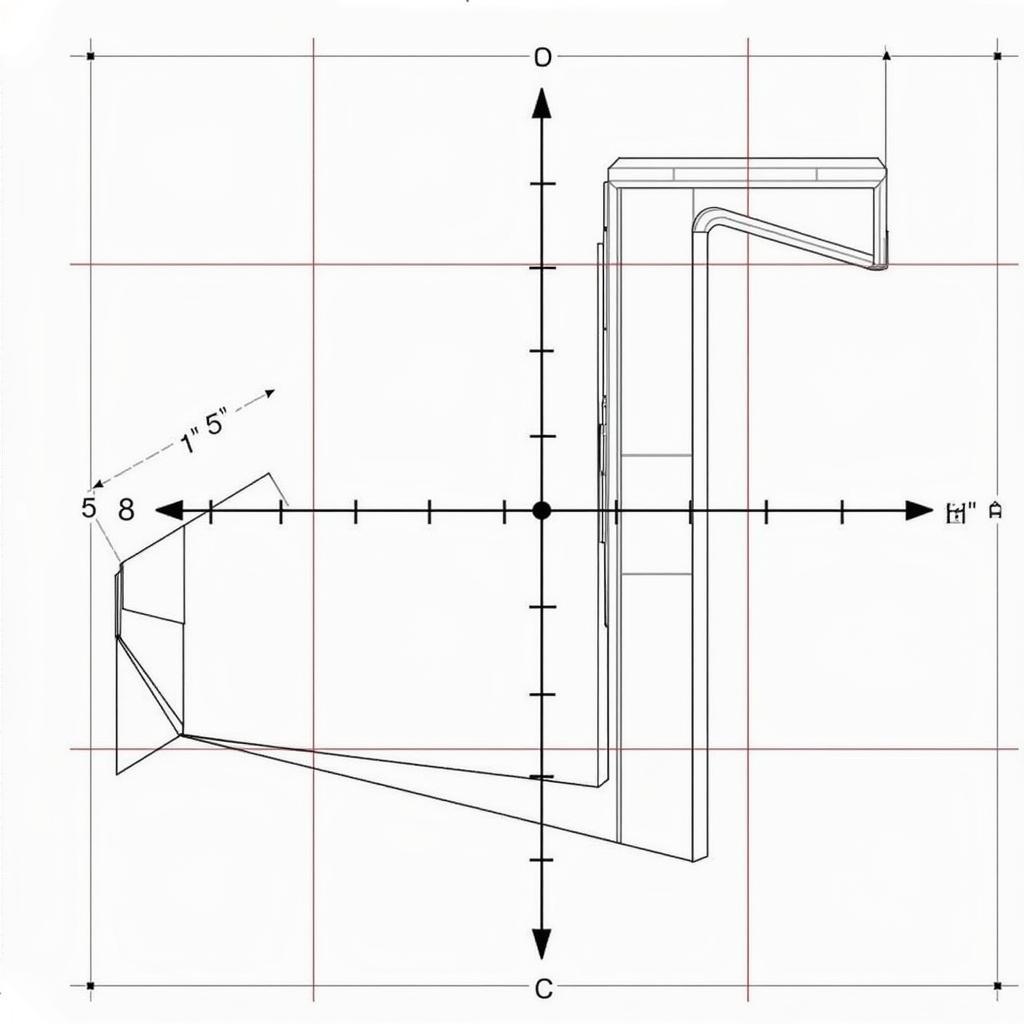 Bản vẽ CAD bị méo do hệ tọa độ
Bản vẽ CAD bị méo do hệ tọa độ
Cách Khắc Phục Bản Vẽ CAD Bị Méo
Dưới đây là một số cách khắc phục bản vẽ CAD bị méo, tùy thuộc vào nguyên nhân gây ra lỗi:
- Kiểm tra hệ tọa độ: Đảm bảo hệ tọa độ của bản vẽ được thiết lập đúng. Nếu hệ tọa độ bị sai lệch, hãy điều chỉnh lại về đúng hệ tọa độ mong muốn.
- Sử dụng lệnh AUDIT: Lệnh này giúp kiểm tra và sửa lỗi trong bản vẽ CAD. Nó có thể khắc phục một số lỗi gây ra hiện tượng méo hình.
- Import/Export đúng định dạng: Khi import hoặc export file, hãy chắc chắn chọn đúng định dạng và phiên bản CAD tương thích để tránh lỗi méo hình.
- Kiểm tra tỷ lệ bản vẽ: Đảm bảo tỷ lệ bản vẽ được thiết lập chính xác. Tỷ lệ sai có thể làm cho bản vẽ bị méo.
- Cập nhật driver card đồ họa: Driver card đồ họa cũ có thể gây ra lỗi hiển thị, bao gồm cả hiện tượng bản vẽ bị méo. Hãy cập nhật driver lên phiên bản mới nhất.
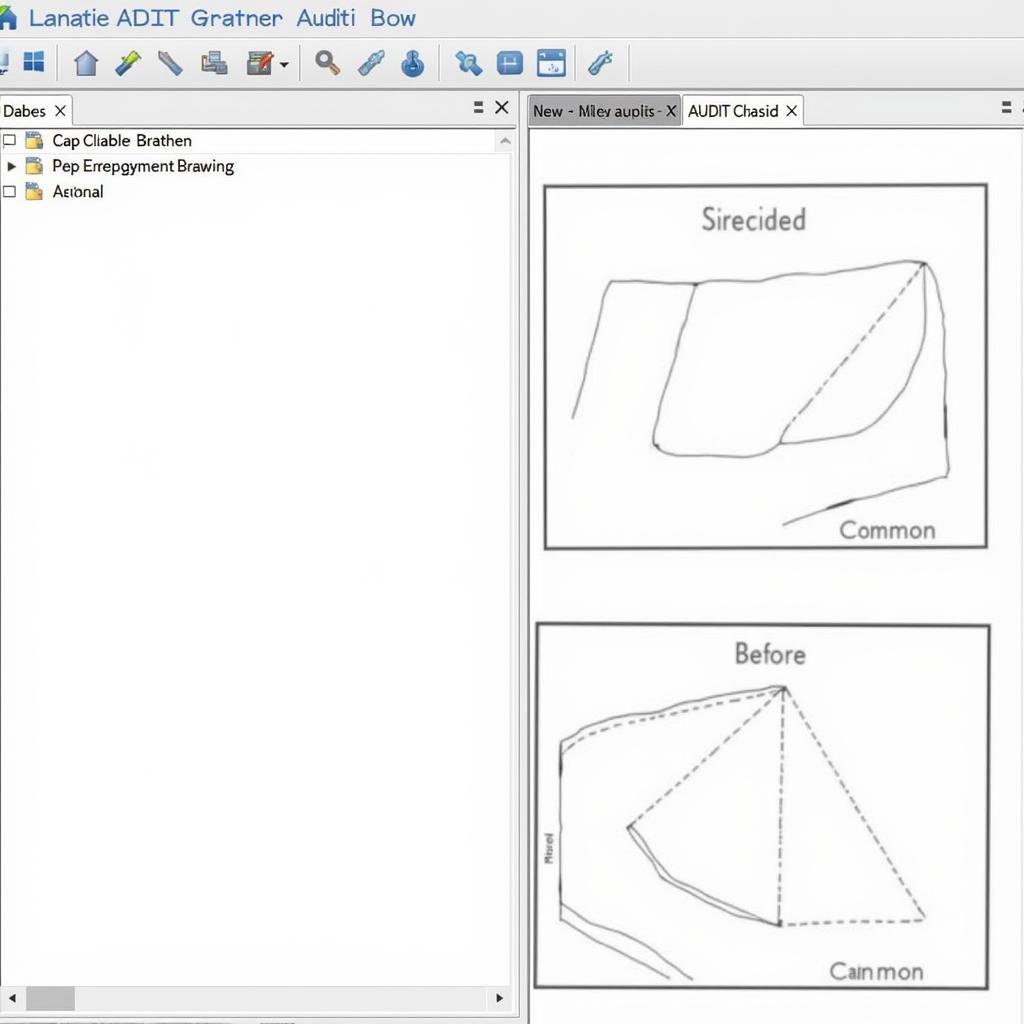 Khắc phục bản vẽ CAD bị méo bằng lệnh AUDIT
Khắc phục bản vẽ CAD bị méo bằng lệnh AUDIT
Phòng Tránh Bản Vẽ CAD Bị Méo
Để tránh gặp phải tình trạng bản vẽ CAD bị méo, bạn có thể thực hiện các biện pháp phòng ngừa sau:
- Luôn lưu bản vẽ định kỳ: Việc lưu bản vẽ thường xuyên giúp bạn dễ dàng khôi phục lại phiên bản trước đó nếu gặp sự cố.
- Sử dụng template chuẩn: Sử dụng template chuẩn giúp đảm bảo hệ tọa độ và các cài đặt khác được thiết lập chính xác ngay từ đầu.
- Kiểm tra bản vẽ trước khi in: Trước khi in ấn, hãy kiểm tra kỹ bản vẽ để phát hiện và sửa lỗi méo hình nếu có.
Kết luận
Bản vẽ CAD bị méo là một vấn đề có thể khắc phục được nếu bạn xác định đúng nguyên nhân và áp dụng các biện pháp phù hợp. Hy vọng bài viết này đã cung cấp cho bạn những kiến thức hữu ích để xử lý tình huống này. Hãy nhớ luôn kiểm tra và phòng tránh để đảm bảo chất lượng bản vẽ của bạn.
Bạn muốn tìm hiểu thêm về cách vẽ rác thải? Tham khảo bài viết cách vẽ rác thải. Nếu bạn quan tâm đến việc tạo bìa bản vẽ hoàn công, hãy xem bìa bản vẽ hoàn công cad. Cần bài tập thực hành? Hãy xem qua bài tập vẽ autocad cơ khí.
Nguyễn Văn A – Kỹ sư thiết kế CAD: “Việc kiểm tra hệ tọa độ là bước đầu tiên tôi luôn làm khi gặp vấn đề bản vẽ bị méo. Đa số trường hợp, lỗi nằm ở đây.”
Trần Thị B – Giảng viên CAD: “Sử dụng template chuẩn và lưu bản vẽ định kỳ là hai thói quen tốt giúp bạn tránh được rất nhiều vấn đề, bao gồm cả việc bản vẽ bị méo.”
Khi cần hỗ trợ hãy liên hệ Số Điện Thoại: 02933878955, Email: [email protected] Hoặc đến địa chỉ: QCRW+366, Vị Tân, Vị Thanh, Hậu Giang, Việt Nam. Chúng tôi có đội ngũ chăm sóc khách hàng 24/7.